Trasferire Google Foto da un account su un altro account
Purtroppo non esiste un metodo diretto per trasferire le foto di Google Foto da un account ad un altro account, ma bisogna ricorrere a semplici escamotage.
Per spostare le foto da un account ad un altro account Google Foto bisogna eseguire diversi passaggi, però considerando che è un’operazione che si effettua di rado, la laboriosità non rappresenta certamente un problema
Perché spostare le foto da un account Google Foto ad un altro?
I motivi sono molteplici, il caso più frequente è quando crei un nuovo account Google per il tuo nuovo smartphone e desideri trasferire tutte le foto dal vecchio account Google Foto sul nuovo account oppure quando crei un altro account Google per differenziare le tue attività di svago da quelle lavorative e vuoi spostare tutte le foto da Google Foto dell'account di "lavoro" sul nuovo account di "svago".
Esistono diversi metodi per trasferire le foto da Google Foto di un account su un altro account la cui scelta dipende principalmente dalla quantità di foto da spostare.
Se devi spostare le foto utilizzando lo smartphone, ti conviene accedere direttamente a Google Foto con il browser invece di utilizzare l’app.
Di seguito ti suggerisco due metodi per spostare le foto da Google Foto di un account ad un altro. Per comodità l'account di origine lo chiamerò vecchio account, mentre l'account di destinazione lo chiamerò nuovo account
Trasferire foto da Google Foto di un account ad un altro con download
Conviene utilizzare questo metodo quando devi trasferire poche foto su un nuovo account, altrimenti ti conviene utilizzare il metodo successivo.
- Apri Google Foto con il vecchio account
- Seleziona le foto che vuoi trasferire sul nuovo account
- Clicca sui tre puntini in alto a destra per aprire il menu, seleziona Scarica e attendi il tempo necessario per scaricare il file compresso .zip contenente le foto selezionate
- Completato il download delle foto, spostati dove hai salvato il file compresso ed estrai le foto in una cartella
- Apri Google Foto con il nuovo account
- Clicca su Carica, spostati nella cartella dove hai estratto le foto, seleziona tutte le foto da trasferire sul nuovo account Google Foto, clicca su Apri se stai utilizzando il PC o su SELEZIONA se stai utilizzando lo smartphone e attendi il tempo necessario per il caricamento delle foto nel nuovo account Google Foto.
- Completato il caricamento e dopo esserti accertato che tutte le foto sono presenti nel nuovo account Google Foto, potrai eliminare le foto dal vecchio account.
Spostare tutte le foto da Google Foto di un account su un altro con Google Takeout
Questo metodo trasfersce in blocco tutte le foto da Google Foto di un account su un altro account utilizzando Google Takeout, un servizio offerto da Google per salvare tutti i dati di un account Google, però nel nostro caso lo useremo solo per trasferire tutte le foto dell’account Google Foto.
- Apri Google Foto con il vecchio account
- Clicca sull'icona della rotellina per aprire le Impostazioni. Con lo smartphone invece devi tappare prima sull’icona hambrurger e poi selezionare Impostazioni.
- Scorri la pagina delle impostazioni, seleziona Esporta i tuoi dati e poi Effettua backup

- Nella sezione CREA UNA NUOVA ESPORTAZIONE troverai già selezionato Google Foto, quindi clicca Passaggio successivo
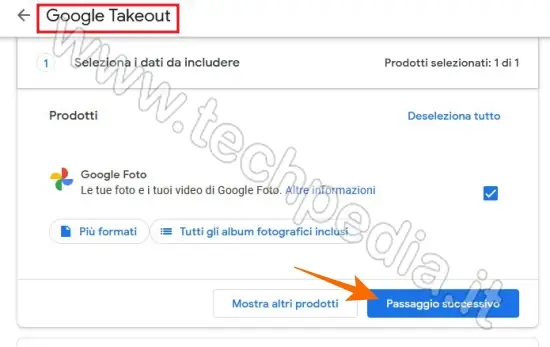
- Seleziona Invia tramite email il link per il download, metti la spunta a Esporta un archivio, poi seleziona il tipo di file compresso e la dimensione del file compresso, alla fine clicca Crea esportazione
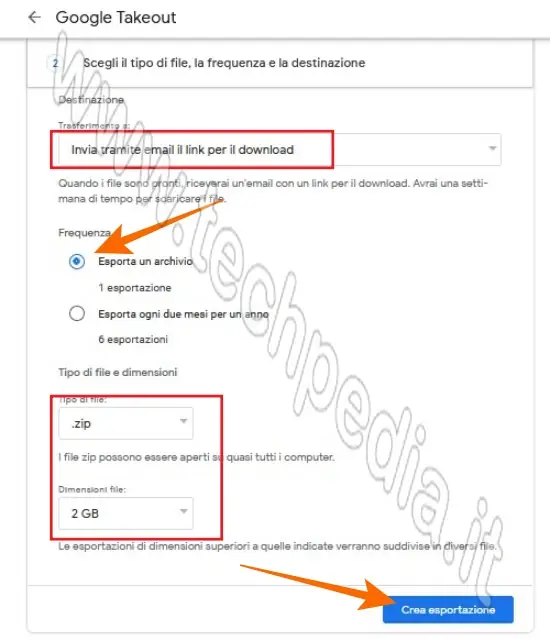
- A questo punto puoi anche dedicarti ad altro, perché la preparazione del file compresso può richiedere da pochi minuti a ore o giorni, Google ti invierà un link su Gmail quando avrà completato la preparazione.
- Quando riceverai l’avviso di Google, clicca sul link contenuto nella mail e scarica il file compresso nel computer.
- Completato il download spostati dove hai salvato il file compresso ed estrai le foto in una cartella
- Apri Google Foto con il nuovo account
- Clicca su Carica, spostati nella cartella dove hai estratto le foto, seleziona le foto da trasferire sul nuovo account Google Foto, clicca su Apri se stai utilizzando il PC o su SELEZIONA se stai utilizzando lo smartphone e attendi il tempo necessario per il caricamento delle foto nel nuovo account Google Foto. Questa operazione dovrai ripeterla per tutte le sottocartelle presenti.
- Completato il caricamento e dopo esserti accertato che tutte le foto sono presenti nel nuovo account Google Foto, potrai eliminare le foto dal vecchio account.
Esistono anche altri metodi per trasferire le foto da Google Foto di un account ad un altro, per esempio potresti creare un link di condivisione delle foto, utile specialmente se vuoi inviare delle foto ad un tuo contatto, ma le soluzioni spiegate nella guida sono le più semplici e dirette.
QR Code per aprire l'articolo su altri dispositivi
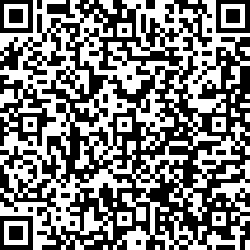
Autore: Pasquale Romano Linkedin


